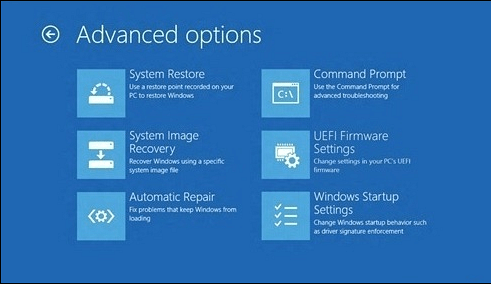
Windows 8 sisältää Advanced Startup -ominaisuuden, jonka avulla voit käyttää useita työkaluja järjestelmän vianmääritykseen, jos jokin menee pieleen. Se sisältää vaihtoehtoja Järjestelmän palauttaminen, Järjestelmän kuvan palautus (muista lukea: miten luoda Windows 8.1 -järjestelmän varmuuskopio) PC-palautus ja PC-päivitys -vaihtoehdot.
Kuinka päästä edistyneeseen käynnistykseen Windows 8: ssa
Windows 8.x: n edistyneeseen käynnistykseen pääseminen mahdollistaa myös käynnistämisen vikasietotilaan. Saapuminen voi kuitenkin olla hieman ärsyttävää.
Pääset Lisäasetuksiin (näkyy alla) pitämällä -näppäintä alhaalla Siirtää ja napsauta samalla Käynnistä uudelleen virtapainikkeesta.
Käytä komentoriviä
Käytä komentoriviä sen sijaan, että menisit läpi kaikki nämä vaiheet edistyneeseen käynnistykseen. Se on helpompaa kuin luulisi. Osuma Windows-näppäin + X ja valitse komentokehote.
Sitten Kirjoita: shutdown.exe / r / o / f / t 00
Napsauta Enter-näppäintä ja järjestelmä käynnistyy uudelleen ja sinut viedään suoraan Advanced Startup -näyttöön.
Luo Advanced Startup -pikakuvake
Jos luulet tarvitsevasi käyttää Advanced Startupia säännöllisesti, voit luoda sille pikakuvakkeen. Napsauta hiiren kakkospainikkeella työpöytää ja siirry kohtaan Uusi> Pikakuvake.
Seuraavassa näytössä tyyppi: shutdown.exe / r / o / f / t 00 ja napsauta Seuraava.
Anna sitten pikakuvakkeelle nimi, kuten Advanced Startup, napsauta Finish.
Sitten, jos haluat, voit muuttaa kuvakkeen houkuttelevammaksi napsauttamalla kuvaketta hiiren kakkospainikkeella ja siirtymällä kohtaan Ominaisuudet> Vaihda kuvake. Vaihda se sitten kuvakkeeksi, joka sisältyy oletusarvoisesti Windowsiin, tai ehkä sinulla on jotain muuta, johon haluat muuttaa sen toisessa hakemistossa.
Tietenkin, kun olet luonut pikakuvakkeen, voit kiinnittää sen tehtäväpalkkiin tai aloitusnäyttöön, jotta pääset helposti.
Kun olet luonut pikakuvakkeen, voit kiinnittää sen tehtäväpalkkiin tai aloitusnäyttöön, jotta pääset helposti. Komentorivin käyttäminen tai pikakuvakkeen luominen on paljon helpompaa päästä Advanced Startup -vaihtoehtoihin.
Vaikka olemme luomassa pikakuvakkeita tiettyjen sijaintien ja Windowsin apuohjelmien käyttämiseen, saatat olla kiinnostunut seuraavista:
- Luo pikakuvake Suosikkeihin
- Luo pikakuvake tiettyjen Chrome-profiilien käynnistämiseen
- Luo pikakuvake Laitehallinnan käynnistämiseen
- Luo pikakuvake Windowsin sammuttamiseen tai uudelleenkäynnistykseen
- Luo pikakuvake järjestelmän ylläpitoon
- Luo pikakuvakkeet sijainteihin Oma tietokone tai Tämä tietokone